6 επεκτάσεις που μπορείτε να χρησιμοποιήσετε για να αποκλείσετε διαφημίσεις στον Microsoft Edge
Ο Microsoft Edge(Microsoft Edge) θεωρείται επί του παρόντος το ταχύτερο διαθέσιμο πρόγραμμα περιήγησης ιστού. Οι χρήστες επωφελούνται επειδή μπορούν να ανοίγουν ιστοσελίδες γρήγορα, αλλά οι διαφημίσεις επιβραδύνουν τη διαδικασία και παρεμβαίνουν στην εμπειρία του χρήστη. Κατά την περιήγηση στον Ιστό, οι χρήστες βομβαρδίζονται με αναδυόμενες και ενσωματωμένες διαφημίσεις.
Εκτός από το ότι είναι ενοχλητικά και επιβραδύνουν τις ταχύτητες φόρτωσης σελίδων, οι διαφημίσεις και τα αναδυόμενα παράθυρα:
- Μπορεί να απειλήσει το απόρρητο των χρηστών.
- Μπορεί να φέρει κακόβουλο λογισμικό.
- Γράψτε την οθόνη σας.
- Αποσπάστε την προσοχή των χρηστών.
- Προστατέψτε(Protect) τους παρορμητικούς αγοραστές από την πραγματοποίηση αγορών.
- Κατακτήστε το εύρος ζώνης .
- Αδειάστε την ισχύ της μπαταρίας(Drain battery power) .

Ως απάντηση σε αυτήν την εισβολή, οι προγραμματιστές έχουν δημιουργήσει επεκτάσεις προγράμματος περιήγησης για τον αποκλεισμό διαφημίσεων στο Edge . Ακολουθούν(Below) έξι δωρεάν επεκτάσεις για τον Microsoft Edge που μπορείτε να χρησιμοποιήσετε για να αποκλείσετε διαφημίσεις:
- Ghostery
- Adguard AdBlocker
- Adblock Plus
- uBlock Origin
- Adblocker Ultimate
- AdBlock
Ghostery
Το Ghostery(Ghostery) διαφημίζεται ως αποκλεισμός διαφημίσεων(ad blocker) απορρήτου . Λειτουργεί για τον αποκλεισμό διαφημίσεων, την επιτάχυνση ιστοτόπων και τη διακοπή παρακολούθησης.

Μερικά από τα άλλα χαρακτηριστικά του Ghostery περιλαμβάνουν:
- Προστασία της ιδιωτικής σας ζωής
- Αύξηση της ταχύτητας περιήγησης
- Αποκλεισμός σεναρίων που επιβραδύνουν την απόδοση της σελίδας
- Εξάλειψη της ακαταστασίας αφαιρώντας τις διαφημίσεις από μια ιστοσελίδα
Επιλέξτε από τις πολλαπλές επιλογές προβολής και τον πίνακα ελέγχου πληροφοριών για να προσαρμόσετε την προβολή σας. Με αυτόν τον τρόπο θα βλέπετε μόνο τις πληροφορίες που σας αφορούν.
Adguard AdBlocker
Το Adguard(Adguard) αποκλείει όλους τους τύπους διαφημίσεων, συμπεριλαμβανομένων αυτών από πλατφόρμες κοινωνικών μέσων όπως το Facebook και το YouTube(YouTube) . Είναι όπως άλλα προγράμματα αποκλεισμού διαφημίσεων, αλλά έχει το πρόσθετο πλεονέκτημα ότι κρατά την περιήγησή σας μακριά από τα μέσα κοινωνικής δικτύωσης.
Οι πλατφόρμες μέσων κοινωνικής δικτύωσης όπως το Facebook και το YouTube(YouTube) θα αποκλείονται από την εμφάνιση προτεινόμενων σελίδων κοινωνικής δικτύωσης στους χρήστες.

Το Adguard(Adguard) αποκλείει όλους τους τύπους διαφημίσεων, συμπεριλαμβανομένων:
- Banner και κείμενο (Facebook AdBlock)
- Διαφήμιση εμπλουτισμένων μέσων
- Βίντεο (YouTube Adblock)
- Ανεπιθύμητα αναδυόμενα παράθυρα (μπλοκαρίσματος αναδυόμενων παραθύρων)
Το Adguard AdBlocker επίσης αποτελεσματικά:
- Επιταχύνει τον χρόνο φόρτωσης ιστοσελίδων
- Προστατεύει το απόρρητο αποκλείοντας συστήματα παρακολούθησης τρίτων, adware, phishing, κακόβουλο λογισμικό και λογισμικό υποκλοπής
- Αποκλείει πολλούς εγκαταστάτες dialer
Προστατέψτε το απόρρητό σας, αφαιρέστε γραφικά στοιχεία μέσων κοινωνικής δικτύωσης και προστατέψτε τον εαυτό σας από διαδικτυακές απειλές με το AdGuard AdBlocker(AdGuard AdBlocker) .
Adblock Plus
Το Adblock Plus(Adblock Plus) είναι μια επέκταση για όλα τα προγράμματα περιήγησης. Υποστηρίζει ιστοτόπους με το να μην επιτρέπει αυτόματα την εμφάνιση ορισμένων τύπων διαφημίσεων.

Επίσης, από προεπιλογή, περιλαμβάνει διακριτικές διαφημίσεις στη λίστα επιτρεπόμενων.

Μερικά από τα πρόσθετα πλεονεκτήματα του Adblock Plus επιτρέπουν στους χρήστες να:
- Προσθέστε(Add) τομείς σε μια λίστα επιτρεπόμενων χωρίς αποκλεισμό
- Εγγραφείτε(Subscribe) σε λίστες φίλτρων τρίτων
- Ελέγξτε την εμφάνιση της επέκτασης στη γραμμή εργαλείων σας
- Δημιουργήστε το δικό σας φίλτρο
- Απενεργοποιήστε τους τομείς κακόβουλου λογισμικού, την παρακολούθηση διαφημίσεων και τα δημοφιλή κουμπιά κοινής χρήσης κοινωνικών δικτύων
- Χρήση(Use) σε κινητές συσκευές Android και iOS
Το Adblock(Adblock) Plus βρίσκεται επί του παρόντος σε πρώιμα στάδια ανάπτυξης beta για τον Microsoft Edge . Αυτό σημαίνει ότι υπάρχουν ορισμένοι περιορισμοί και προβλήματα, αλλά εξακολουθεί να είναι ένα δημοφιλές πρόγραμμα αποκλεισμού διαφημίσεων.
uBlock Origin
Αποκλείστε(Block) διαφημίσεις και προστατέψτε το σύστημά σας από κακόβουλους ιστότοπους με το uBlock Origin( uBlock Origin) , μια ελαφριά επέκταση για τον αποκλεισμό διαφημίσεων στον Microsoft Edge .

Το uBlock Origin απαλλαγεί από δεδομένα ή ιστορικό περιήγησης για να αποτρέψει την πώλησή τους σε άλλους ιστότοπους, χρησιμοποιώντας μια βελτιωμένη μέθοδο anti-tracker. Είναι επίσης:
- Εύκολη στη μνήμη CPU(CPU memory)
- Ευέλικτο και επιτρέπει στους χρήστες να δημιουργούν και να διαβάζουν φίλτρα από αρχεία κεντρικού υπολογιστή
- Προσαρμόσιμο με πολλές ρυθμίσεις διαμόρφωσης μενού
- Εύκολη(Easy) ενεργοποίηση ή απενεργοποίηση του αποκλεισμού διαφημίσεων για οποιονδήποτε ιστότοπο
Δημιουργήστε(Create) φίλτρα μπλοκ ή επιλέξτε από τις λίστες μπλοκ που περιλαμβάνονται στην επέκταση.
Σημείωση χρήσης: το κουμπί λειτουργίας θα ενεργοποιήσει ή θα απενεργοποιήσει μόνο διαφημίσεις από τον ιστότοπο στον οποίο βρίσκεστε αυτήν τη στιγμή. δεν είναι ένα παγκόσμιο κουμπί.
Adblocker Ultimate
Σχεδιασμένο με έναν μόνο σκοπό, το Adblocker Ultimate είναι μια επέκταση που αφαιρεί διαφημίσεις, αποκλείει κακόβουλο λογισμικό, βελτιώνει την απόδοση του προγράμματος περιήγησης και απενεργοποιεί την παρακολούθηση.
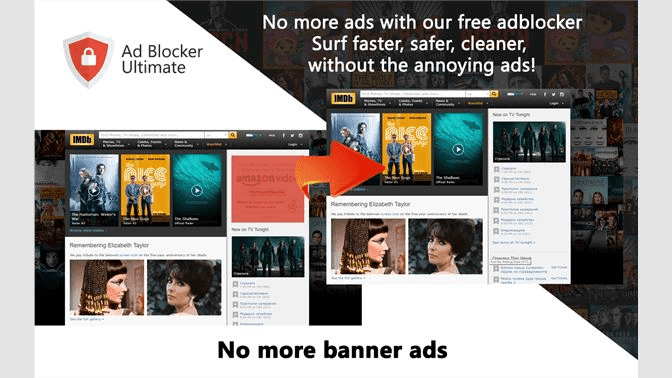
Οι τύποι αποκλεισμών διαφημίσεων AdBlocker Ultimate είναι:
- Webmail
- Αναδυόμενο παράθυρο
- Κείμενο
- Διάμεσος
- βίντεο
- Πανό
- Επικάλυμμα
- Pop-under
Με το Adblocker Ultimate , μπορείτε να ενεργοποιήσετε ξανά τις διαφημίσεις για ιστότοπους που γνωρίζετε ότι δεν έχουν παραπλανητικές ή ενοχλητικές διαφημίσεις.
AdBlock
Το AdBlock(AdBlock) είναι το αρχικό πρόγραμμα αποκλεισμού διαφημίσεων και θεωρείται από πολλούς το καλύτερο. Από την κυκλοφορία του το 2009, έχει ληφθεί πάνω από 200 εκατομμύρια φορές.
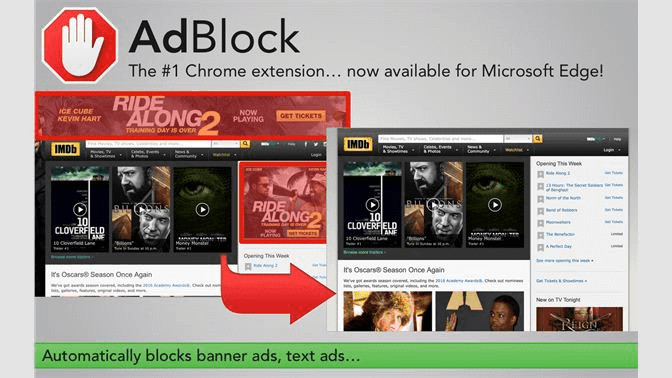
Οι χρήστες μπορούν:
- Λίστα επιτρεπόμενων συγκεκριμένων καναλιών YouTube
- Εγγραφείτε σε λίστες φίλτρων
- Εμφάνιση(Show) διαφημίσεων σε επιλεγμένες διευθύνσεις URL(URLs) και τομείς
- Επιτρέψτε ορισμένες μορφές διαφήμισης προσαρμόζοντας τις ρυθμίσεις
- Δημιουργήστε προσαρμοσμένα φίλτρα
- Αποκλεισμός διαφημίσεων κατά διεύθυνση URL ιστότοπου
Το AdBlock(AdBlock) υποστηρίζει ιστότοπους, μη μπλοκάροντας διακριτικές διαφημίσεις. Θα δείτε μια ειδοποίηση που δημιουργείται αυτόματα ότι έχετε πρόσβαση στα δεδομένα του ιστότοπού σας και στο ιστορικό περιήγησης.
Αυτό συμβαίνει επειδή το AdBlock εκτελείται σε κάθε καρτέλα. Να(Rest) είστε βέβαιοι ότι δεν σας παρακολουθεί και δεν θα χρειαστεί ποτέ να εγκαταλείψετε οποιαδήποτε προσωπική πληροφορία. Η χρήση προγραμμάτων αποκλεισμού διαφημίσεων εξυπηρετεί πολλούς σκοπούς εκτός από το να μην επιτρέπει στις διαφημίσεις να σπαταλούν το χρόνο σας ή να σας ενοχλούν.
Οι διαφημίσεις(Ads) μπορούν να επιβραδύνουν το πρόγραμμα περιήγησής σας, να διαδώσουν κακόβουλο λογισμικό(malware) , να παρακολουθούν το ιστορικό περιήγησής σας και να συλλέγουν δεδομένα σχετικά με την τοποθεσία και τα ενδιαφέροντά σας.
Φροντίστε να επιλέξετε ένα πρόγραμμα αποκλεισμού διαφημίσεων που είναι εύκολο να ενεργοποιήσετε και να απενεργοποιήσετε, επειδή ορισμένοι ιστότοποι θα αρνηθούν να εμφανίσουν το περιεχόμενό τους μέχρι να απενεργοποιήσετε το πρόγραμμα αποκλεισμού διαφημίσεων.
Επιλέξτε μία(Select one) από τις παραπάνω επεκτάσεις για να αποκλείσετε διαφημίσεις στο Edge και να απολαύσετε καλύτερο απόρρητο υπολογιστή , καλύτερη εμπειρία περιήγησης, μεγαλύτερη διάρκεια ζωής της μπαταρίας και ταχύτερους χρόνους φόρτωσης.
Related posts
Πώς να ανοίξετε ξανά μια κλειστή καρτέλα προγράμματος περιήγησης σε Chrome, Safari, Edge και Firefox
Πώς λειτουργεί η ενσωμάτωση του Ημερολογίου Google από τη Microsoft
Πώς να αλλάξετε ή να επαναφέρετε τον κωδικό πρόσβασης του λογαριασμού σας Microsoft
Επεξεργαστείτε το αρχείο κεντρικών υπολογιστών των Windows για αποκλεισμό ή ανακατεύθυνση ιστοτόπων
Πώς να αφαιρέσετε τις προεπιλεγμένες εφαρμογές της Microsoft στα Windows 11/10
Αποκλεισμός ή διακοπή των αναδυόμενων συμβουλών και ειδοποιήσεων του Microsoft Edge
Πώς να χρησιμοποιήσετε τις ετικέτες Spoiler του Discord
4 τρόποι για να βρείτε τις καλύτερες επιλογές Internet (ISP) στην περιοχή σας
Χρησιμοποιήστε το Microsoft Word ως δημιουργία γραμμωτού κώδικα
Πώς να αναζητήσετε φίλους στο Facebook κατά τοποθεσία, εργασία ή σχολείο
Ο υπολογιστής σας ενεργοποιείται τυχαία μόνος του;
Πώς να ανοίξετε ένα αρχείο χωρίς επέκταση
7 γρήγορες επιδιορθώσεις όταν το Minecraft συνεχίζει να καταρρέει
Πώς να διορθώσετε το Microsoft Windows Search Indexer σταμάτησε να λειτουργεί και έκλεισε
Πώς να διορθώσετε ένα σφάλμα "Συναλλαγής σε εκκρεμότητα" του Steam
Πώς να απαλλαγείτε από την Αναζήτηση Yahoo στο Chrome
Πώς να αλλάξετε τη γλώσσα στο Netflix
Πώς να προσθέσετε ζουμ στο Microsoft Outlook μέσω του πρόσθετου
3 τρόποι για να τραβήξετε μια φωτογραφία ή ένα βίντεο σε ένα Chromebook
Πώς να κατεβάσετε και να εγκαταστήσετε το Peacock στο Firestick
